Siempre que experimente problemas de moderados a graves en Windows 11 o Windows 10, puede confiar en el entorno de recuperación de Windows (WinRE) para solucionarlos. Proporciona varias opciones de recuperación que le permiten realizar soluciones avanzadas de problemas, desde ejecutar reparaciones de inicio, desinstalar actualizaciones de Windows y restablecer el sistema operativo.
Tienes varias formas de iniciar Windows 11/10 en el entorno de recuperación de Windows. Pero eso depende del estado del sistema operativo. Por ejemplo, ¿Windows funciona? ¿O tienes problemas incluso para acceder al área del escritorio? De todos modos, los siguientes métodos lo tienen cubierto.
Una vez que inicies el entorno de recuperación de Windows, sigue leyendo para obtener más información sobre las opciones de recuperación del sistema que puedes usar para reparar Windows 11/10.
Arrancar a través del menú Inicio
Suponiendo que puede iniciar Windows 11 o Windows 10, la forma más conveniente de acceder al entorno de recuperación de Windows es reiniciando su computadora como de costumbre a través del menú Inicio .
Lo único adicional que debes hacer es mantener presionada la tecla Mayús mientras seleccionas la opción Reiniciar .
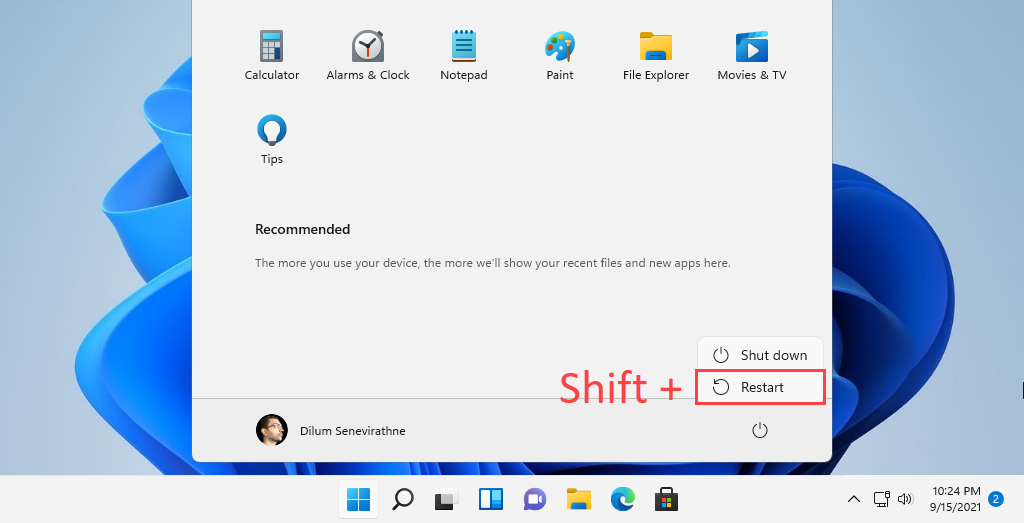
Arrancar a través de la aplicación de configuración
La aplicación Configuración en Windows 11 y Windows 10 presenta una opción dedicada para reiniciar su PC en el entorno de recuperación de Windows. Usar el método anterior es más rápido, pero debería resultar útil si tienes problema con el menú Inicio.
Comience presionando Windows + I para abrir la aplicación Configuración . Luego, ve a Sistema (o Actualización y Seguridad en Windows 10) >Recuperación y selecciona la opción Reiniciar ahora . dentro de la sección Inicio avanzado .
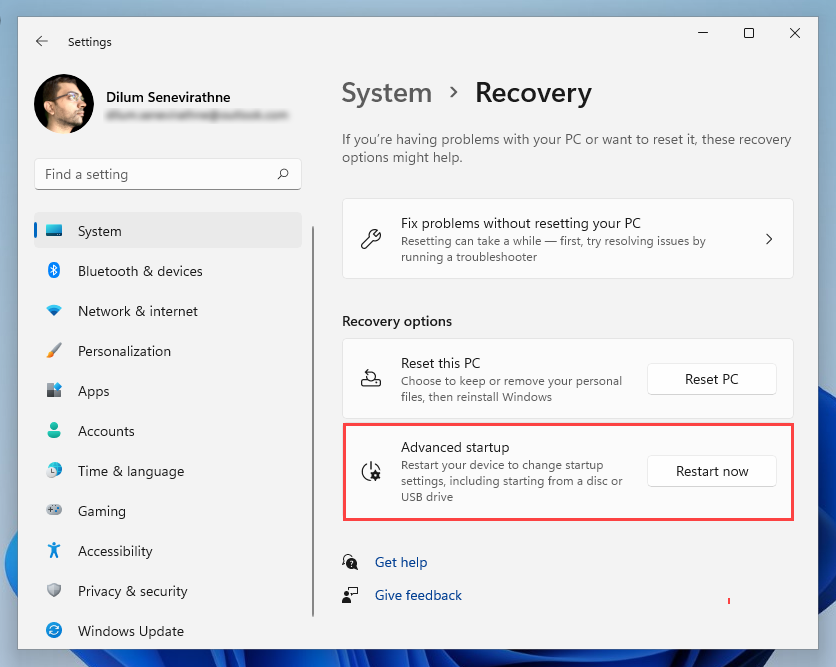
Arranque a través de la pantalla de seguridad
También puedes hacer que Windows 11/10 se inicie en las opciones de recuperación de tu sistema a través de Pantalla de seguridad. Es el mejor método a utilizar cuando se trata de un sistema operativo que se congela constantemente.
Presione Ctrl + Alt + Supr para abrir la pantalla de seguridad. Luego, selecciona el icono de Encendido en la parte inferior derecha de la pantalla, mantén presionada la tecla Mayús y elige Reiniciar ..
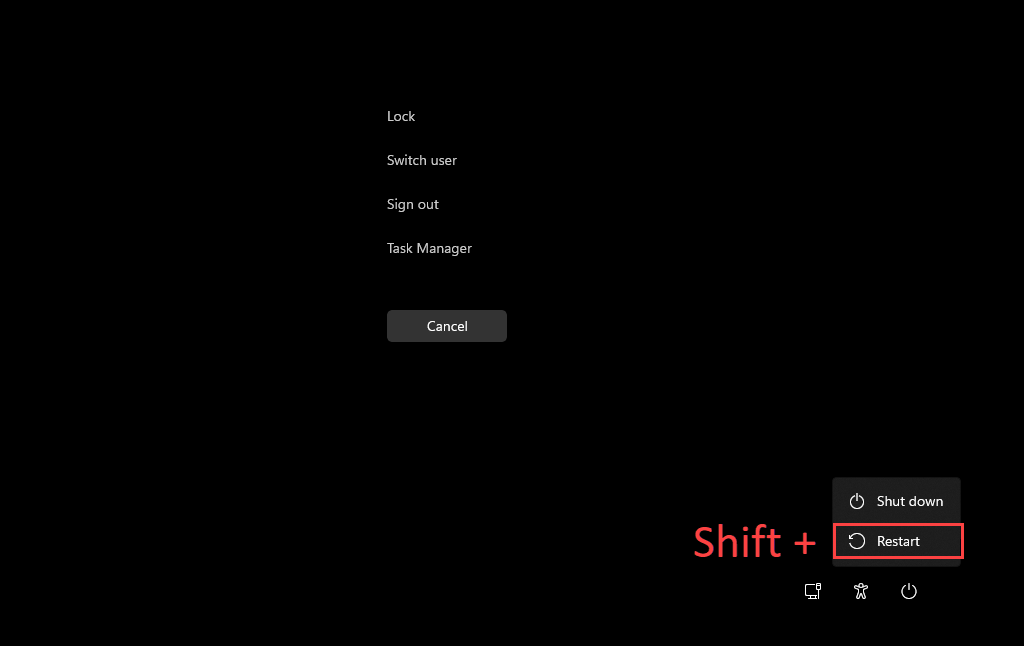
Arrancar a través de la pantalla de bloqueo
Si tiene problemas para iniciar sesión en Windows 11 o Windows 10, puede intentar iniciar el entorno de recuperación de Windows a través de la pantalla de bloqueo. Nuevamente, seleccione el ícono Encendido y seleccione Reiniciar mientras mantiene presionada la tecla Mayús .
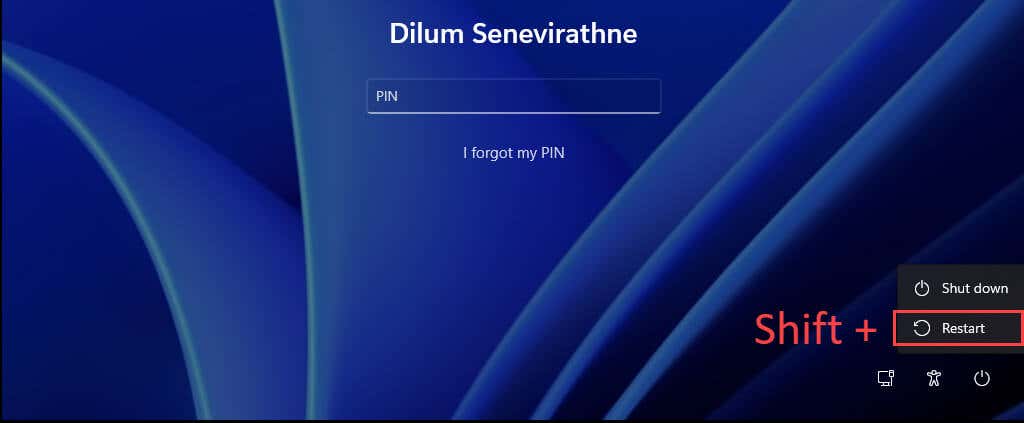
Arranque mediante Windows PowerShell
La consola WindowsPowerShell (a la que puede acceder a través de la lista de programas en el menú Inicio) ofrece otra forma de cargar el entorno de recuperación de Windows. Simplemente escriba el siguiente comando y presione Enter :
apagar /r /o
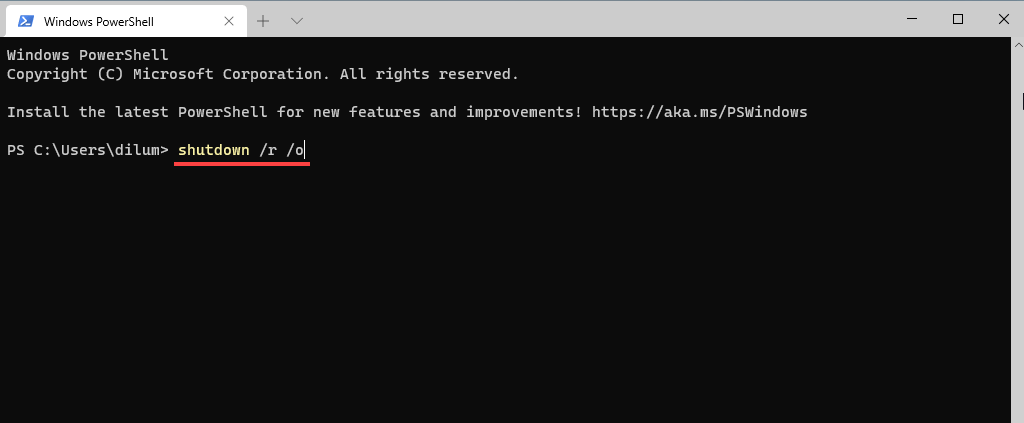
De forma predeterminada, Windows debería iniciarse en WinRE en 30 segundos. Si tiene algún problema, intente volver a ejecutar el comando con parámetros adicionales. Esto fuerza el cierre de todos los programas y reinicia el sistema operativo al instante:
apagar /r /o /f /t 0
Otro comando que puede ayudarle a acceder a las opciones de recuperación del sistema es el comando reagentc /boottore . Sin embargo, debes ejecutarlo en una consola elevada de Windows PowerShell y luego reiniciar tu computadora manualmente.
Arranque mediante el botón de recuperación de hardware
También es posible acceder a WinRE presionando una tecla de función específica (por ejemplo, F11 , F10 o F9 ) en su PC inmediatamente. Al inicio. No espere que funcione en todos los dispositivos de escritorio o portátiles.
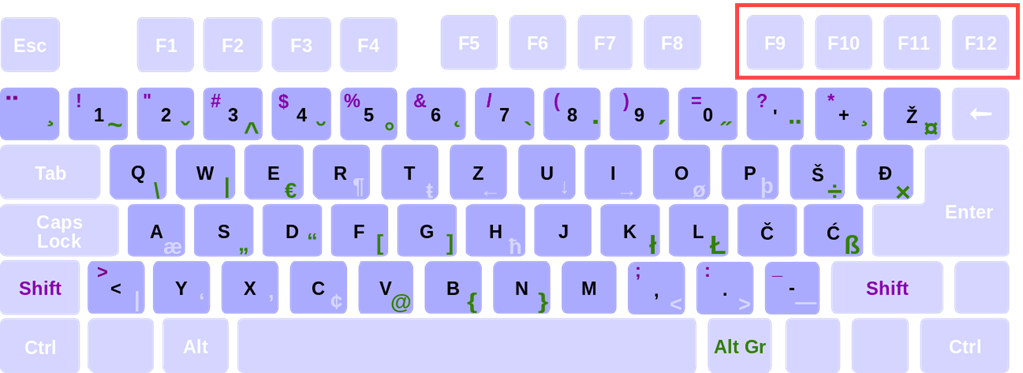
Arranque mediante reparación automática
Si Windows 11 o Windows 10 no se carga o se congela al inicio, puede forzar que su computadora ingrese al entorno de recuperación de Windows apagándola a la fuerza tres veces. Para hacerlo, mantén presionado el botón Encendido hasta que la pantalla se apague.
Deberías ver las palabras Preparando reparación automática parpadear debajo del logotipo de Windows 11/10 en la pantalla después del tercer intento. Seleccione Opciones avanzadas cuando se le solicite ingresar a WinRE.
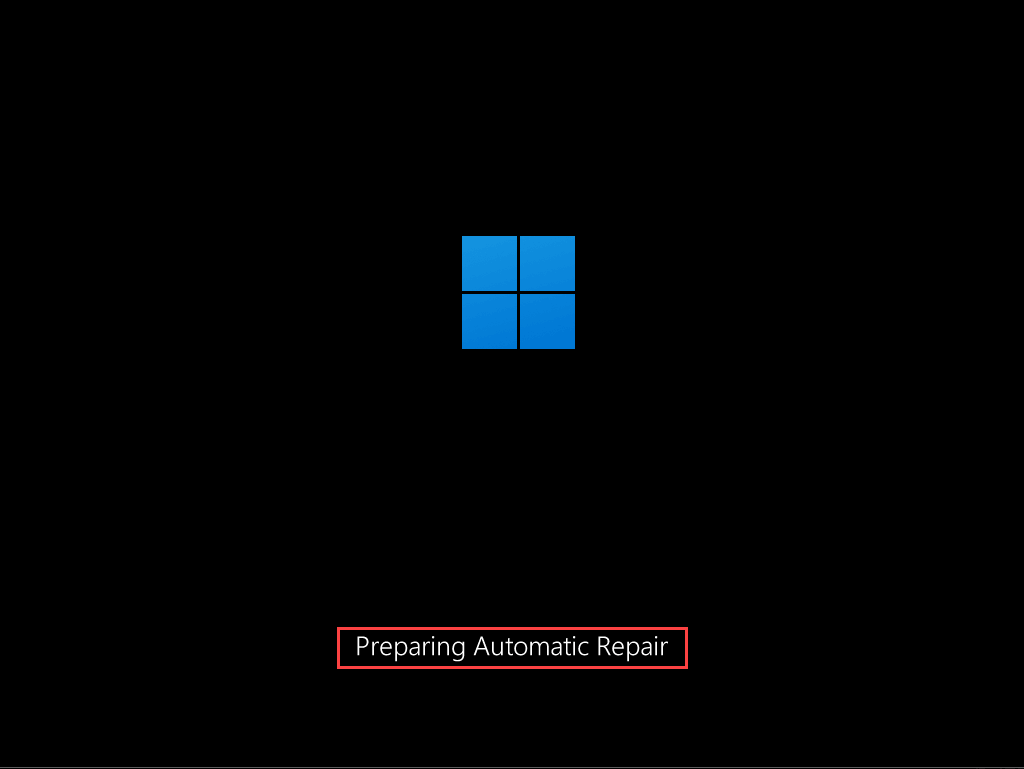
Arrancar mediante el uso de medios de instalación
Si tienes un Instalación de Windows 11/10 USB o disco, puedes usarlo para ingresar al entorno de recuperación de Windows. Siempre que haya configurado su computadora en arrancar desde un USB o DVD, presione cualquier tecla cuando su computadora se lo solicite al inicio..
En la configuración de Windows que aparece posteriormente, seleccione Siguiente >Reparar su computadora .
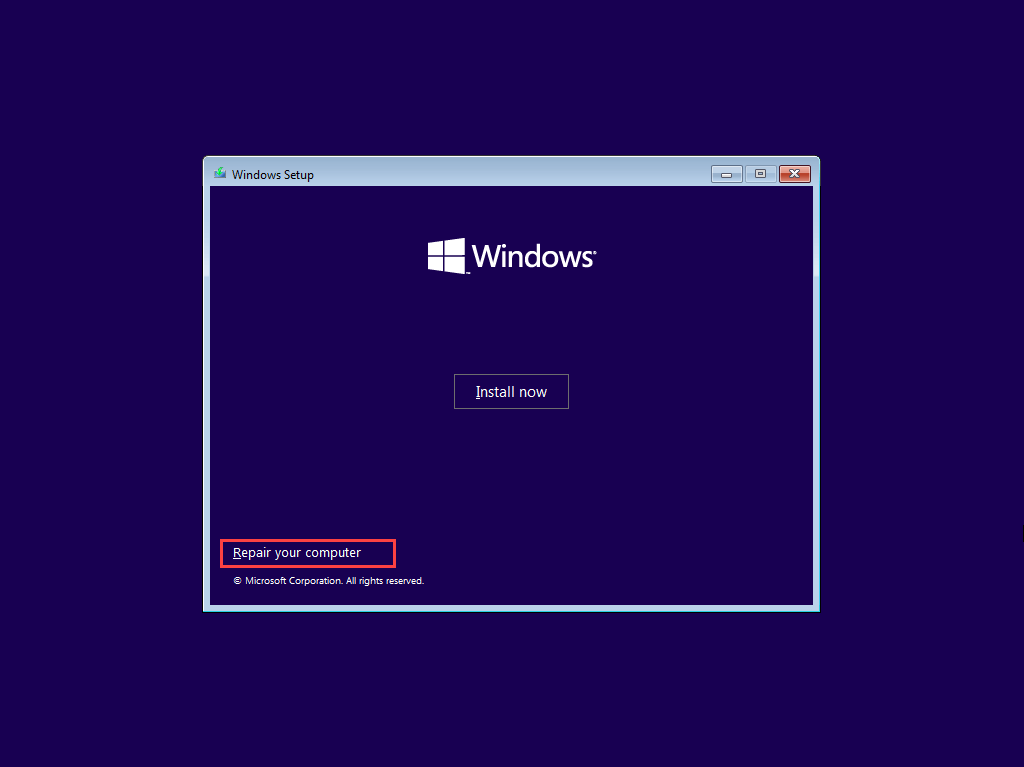
Uso de las opciones de recuperación del sistema de Windows
Una vez que ingrese al entorno de recuperación de Windows, debe seleccionar Solucionar problemas >Opciones avanzadas para acceder a las opciones de recuperación del sistema. O puede elegir Continuar para iniciar Windows 11/10 o Apagar su PC para salir y apagar su computadora.
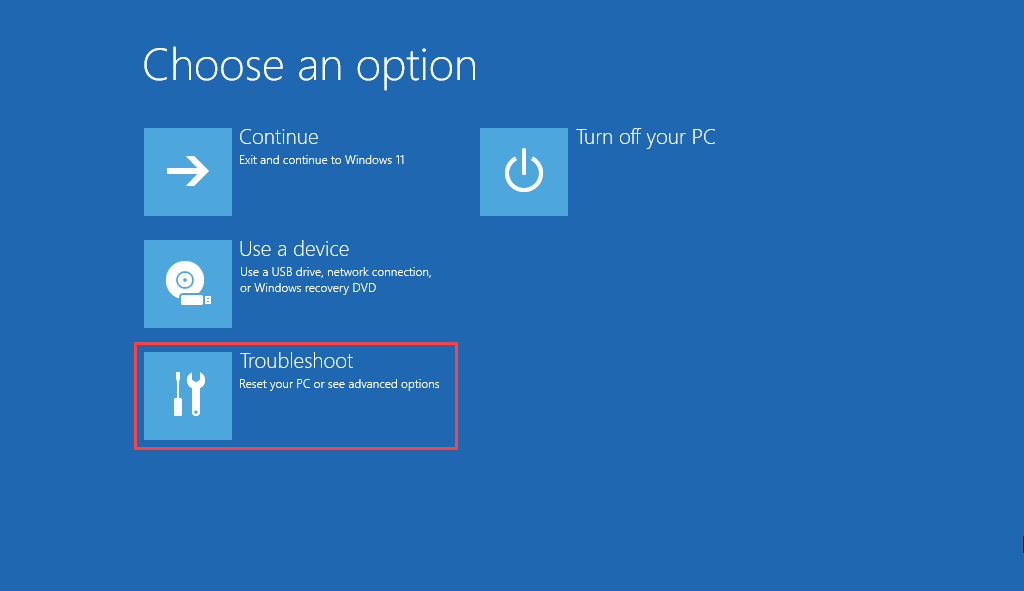
Aquí hay un breve resumen de las opciones de recuperación del sistema a las que tiene acceso en WinRE:
Reparación de inicio: solicita a su computadora que ejecute una serie de reparaciones automáticas y ayuda a solucionar problemas que impiden que se cargue Windows 11 o Windows 10. Es mejor ejecutar esto mientras solucionar problemas de errores de pantalla azul de la muerte (BSOD).
Configuración de inicio: esto le permite cambiar el comportamiento de inicio predeterminado del sistema operativo. Por ejemplo, puedes usarlo para inicie Windows 11/10 en modo seguro.
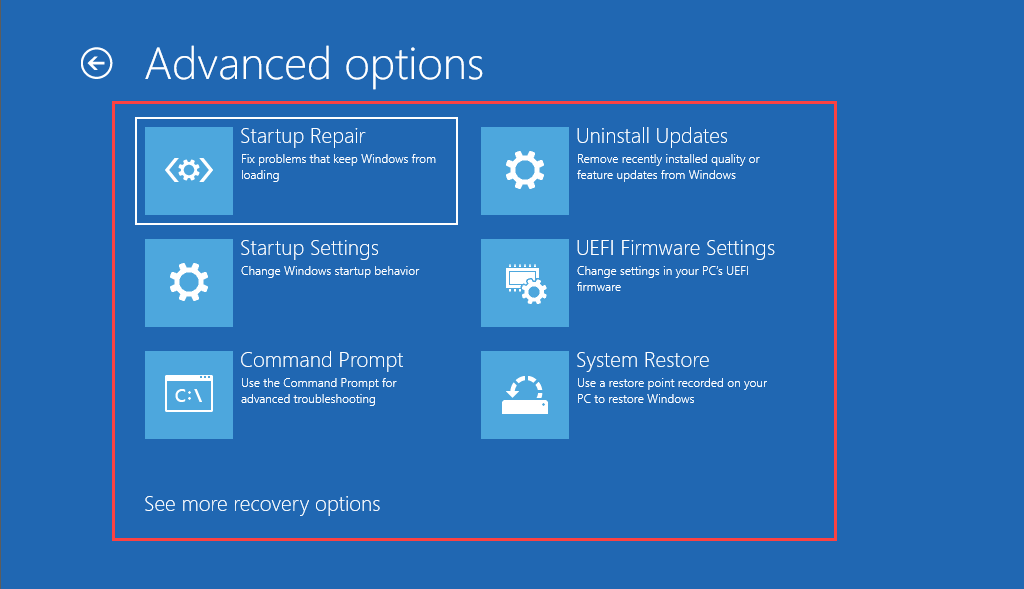
Símbolo del sistema: carga la consola Símbolo del sistema. Puedes usarlo para ejecutar varias herramientas de línea de comandos, como Comprobador de archivos del sistema y Verifique la Utilidad de Discos.
Desinstalar actualizaciones: si se produjo un problema justo después de aplicar una característica o actualización de calidad para Windows 11/10, esta opción le permite revertirlo.
Configuración del firmware UEFI: te ayuda a acceder a tu Configuración del firmware UEFI rápidamente.
Restaurar sistema: si tienes configurar Restaurar sistema en Windows 11/10, esta opción te permite deshacer cambios dañinos al revertir tu computadora a un estado anterior.
Imagen de recuperación del sistema: esto le permite usar un imagen de recuperación del sistema para restaurar los datos en su computadora.
Restablecer esta PC: esta opción está disponible después de seleccionar Solucionar problemas en WinRE. Puedes usarlo hasta restablecer Windows 10 o Windows 11 a la configuración de fábrica. También tienes la oportunidad de mantener intactos los datos personales.
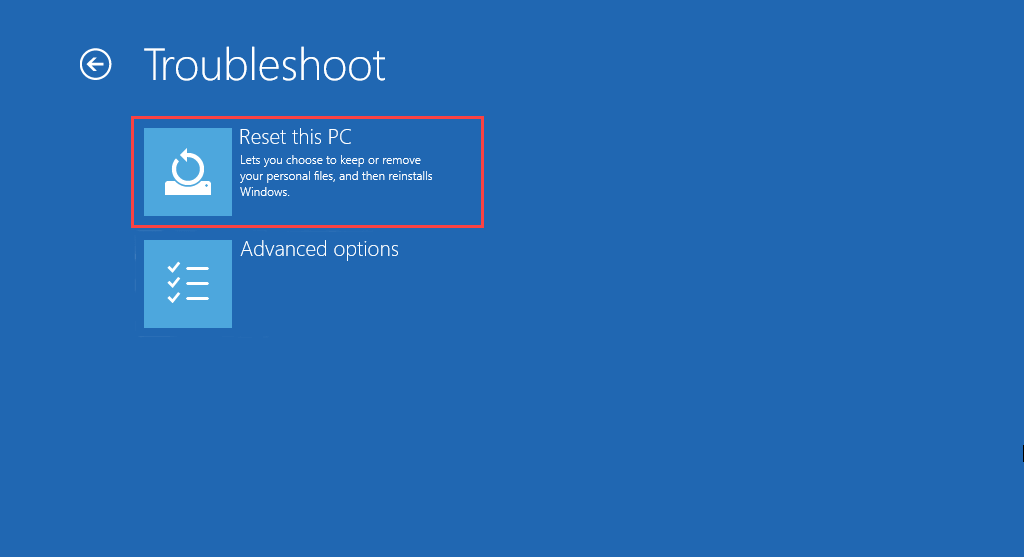
Empiece a reparar Windows 11/10
Usar las opciones de recuperación del sistema en el entorno de recuperación de Windows no es la solución a todos los problemas que surgen en Windows 11 y Windows 10. Si continúa experimentando problemas, es posible que desee dar ese paso adicional y reinstalar Windows desde cero.
.